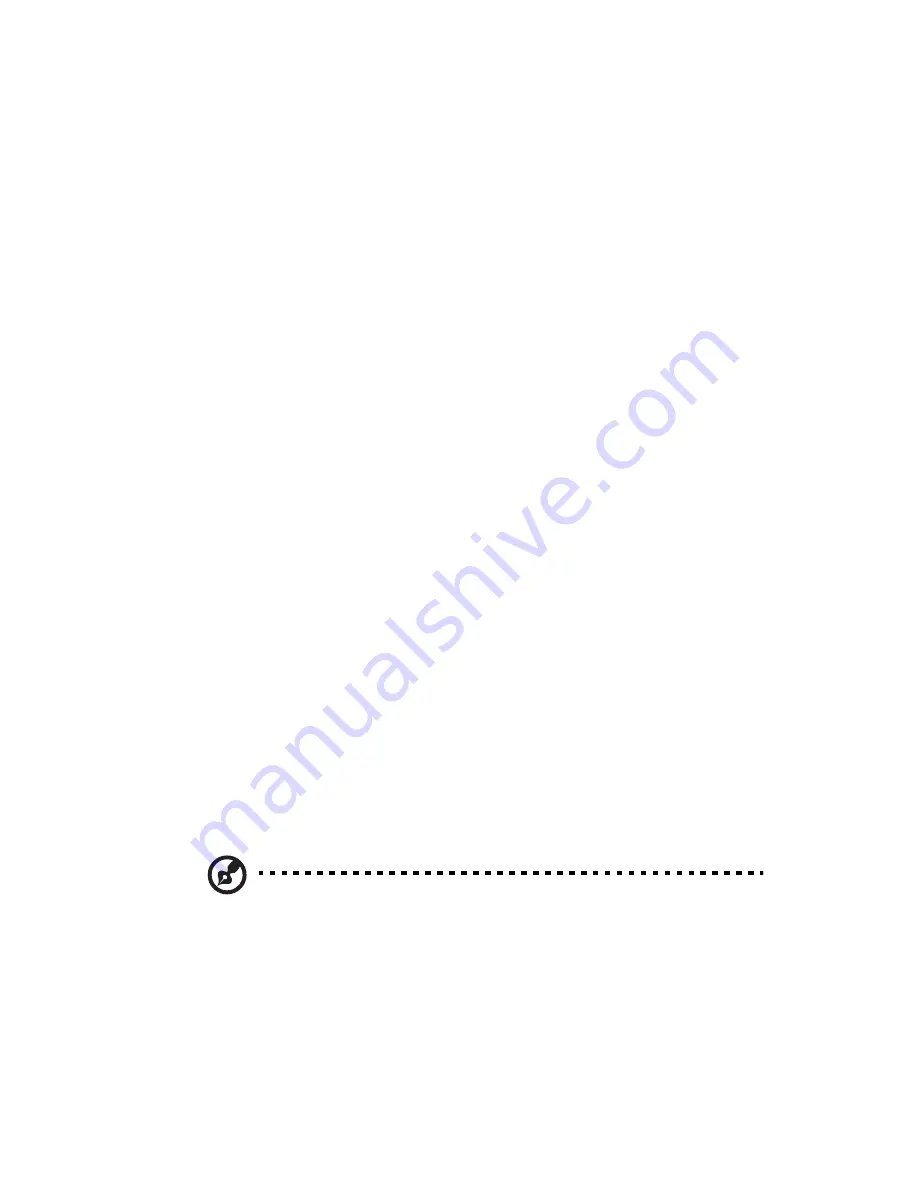
91
Las siguientes preguntas representan situaciones posibles que se
pueden presentar durante el uso de su computadora y van seguidas de
respuestas y soluciones sencillas.
Pregunta:
Presionó el interruptor de encendido pero la computadora
no arranca.
Respuesta:
Observe el indicador luminoso (LED) situado encima del
interruptor de encendido.
Si no está encendido, no llega corriente a la computadora. Haga lo
siguiente:
•
Compruebe que el selector de voltaje del panel trasero está
ajustado al voltaje correcto de su área.
•
Compruebe que el cable de la corriente eléctrica esté conectado
correctamente a una toma de corriente.
•
Si utiliza una extensión eléctrica o un regulador automático de
corriente (AVR), asegúrese de que está conectado y encendido.
Si se enciende, haga lo siguiente:
•
¿Hay un disquete que no sea de arranque en la unidad de
disquete? Sí es así, retírelo o sustitúyalo por un disquete de
arranque y presione las teclas
Control
+
Alt
+
Supr
para arrancar
su computadora.
•
Los archivos del sistema operativo pueden estar dañados o
ausentes. Introduzca el disquete de arranque que creó al instalar
Windows en la disquetera y presione las teclas
Control
+
Alt
+
Supr
para volver a arrancar su computadora. Esta operación hará
automáticamente un diagnóstico de su sistema y efectuará las
correcciones necesarias. Sin embargo, si el utilitario de diagnóstico
todavía señala un problema, entonces usted deberá realizar el
proceso de recuperación para restablecer su sistema a sus
configuraciones originales de fábrica.
Nota:
Para más información acerca de la recuperación del sistema
consulte “Recuperación del sistema”en la página 79.
Summary of Contents for Veriton 3600GT
Page 1: ...Veriton 3600GT 3600V Guía del usuario ...
Page 6: ...vi ...
Page 7: ...1 Primero lo primero ...
Page 8: ...Este capítulo describe las especificaciones del sistema y el contenido de su computadora ...
Page 13: ...2 Descripción de su computadora ...
Page 14: ...Este capítulo explica las características y componentes de su computadora ...
Page 32: ...2 Descripción de su computadora 26 ...
Page 33: ...3 Configuración de su computadora ...
Page 54: ...3 Configuración de su computadora 48 ...
Page 55: ...4 Mejoramiento de la computadora ...
Page 69: ...63 ...
Page 72: ...4 Mejoramiento de la computadora 66 ...
Page 73: ...5 Utilidades del sistema ...
Page 74: ...Este capítulo describe las aplicaciones preinstaladas en la computadora ...
Page 94: ...5 Utilidades del sistema 88 ...
Page 95: ...6 Preguntas y respuestas ...
Page 100: ...6 Preguntas y respuestas 94 ...
Page 101: ...Apéndice A Avisos ...
Page 107: ...Apéndice B Cuidado de su computadora ...
Page 110: ...Apéndice B Cuidado de su computadora 104 ...
Page 114: ...108 ...















































